Microsoft Excel is een van de meest populaire en succesvolle kantoorprogramma's. Niet elke manager gebruikt echter alle functionaliteit van dit programma. Dus als u wilt slagen in uw bedrijf en indruk wilt maken op uw bazen, kunt u de nieuwe functies in Excel verkennen.
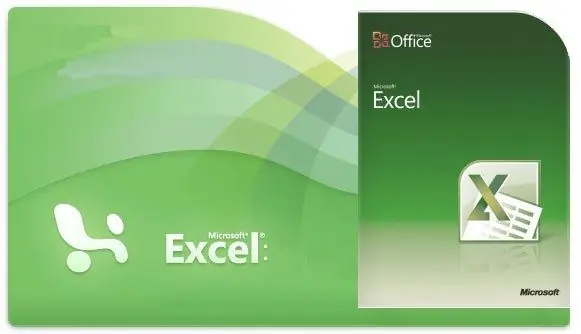
instructies:
Stap 1
VERT. ZOEKEN functie.
Vindt de gewenste waarde in de tabel.
Gebruiksvoorbeeld.
Om de score van Katya te achterhalen, schrijft u = VERT. ZOEKEN ("Katya", A1: E1, 2, 0)
waarbij "Katya" de naam van de student is, A1: E1 is het bereik van zoekcellen, 2 is het kolomnummer, 0 betekent dat we geen exacte overeenkomst met de waarde hoeven te vinden.
Kenmerken van gebruik.
Helaas kan de functie alleen van links naar rechts zoeken. De functie kan onder andere behoorlijk lang zoeken in grote tabellen.
Stap 2
INDEX-functie.
Vindt de waarde op het snijpunt van de gewenste rij en kolom.
Gebruiksvoorbeeld.
Om erachter te komen wie de eerste in de race werd, typt u: = INDEX (A1: A11, 1)
waarbij A1: A11 het bereik van zoekcellen is, en 1 betekent dat we degene nodig hebben die het eerst kwam.
Stap 3
ZOEK functie.
Vindt een waarde in een celbereik en geeft de positie van de gegeven waarde weer.
Gebruiksvoorbeeld.
Om de naam van het hoofd van het bedrijf "Prospectors" te vinden, typt u = SEARCH ("Prospectors", B3: B13, 0)
waar Prospectors de naam van het bedrijf is, B3: B13 is het cellenbereik waarnaar moet worden gezocht, en 0 betekent dat we niet op zoek zijn naar een exacte waarde.
Stap 4
Functie $.
Hiermee kunt u de automatische aanpassing van de formule annuleren wanneer deze naar een nieuwe cel wordt gekopieerd.
Gebruiksvoorbeeld.
Als u "$ A $ 1" schrijft, wordt de waarde van de gekopieerde gegevenscel in elke richting hetzelfde.
Stap 5
De &.
Helpt om alle celwaarden in één te verzamelen.
Analogen.
Werkt als de CONCATENATE-functie.






